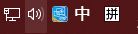有用户在使用电脑的过程中,发现自己任务栏中的声音、网络、输入法、时钟、电源等系统图标中的网络和输入法不见了,这是怎么回事?那针对以上情况,小编就给大家分享一下解决的方法。

解决方法:
1、右键桌面win图标选中设置。如图:
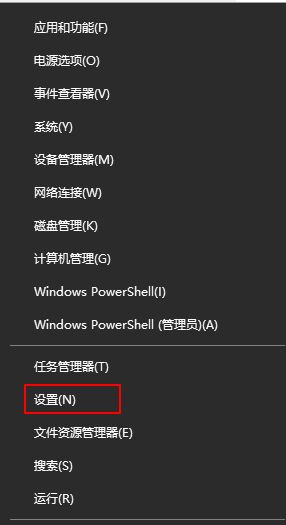
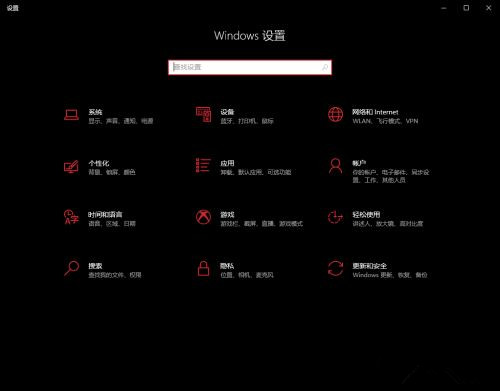
2、打开“设置” ,依次进入“个性化 – 任务栏”,向下滚动右侧窗口显示“通知区域”。如图:
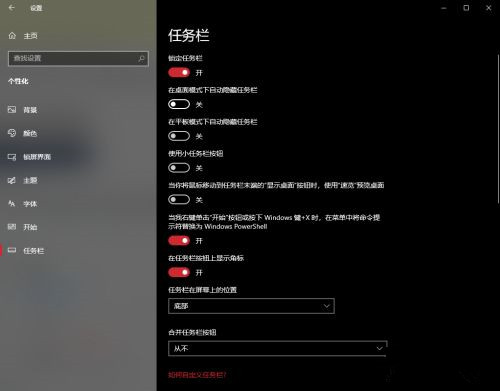
3、点击“打开或关闭系统图标”打开如图所示的界面:
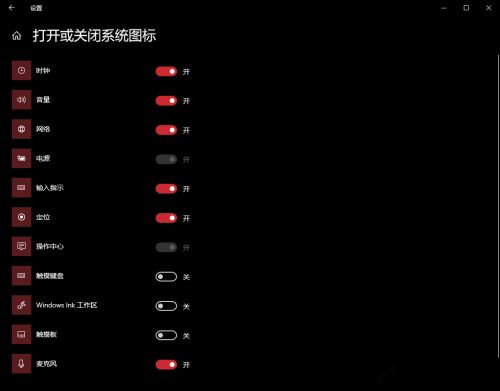
4、确保“音量、网络、输入指示、时钟、电源、操作中心”等系统图标设置为“开”的状态,如果是台式机,则“电源”图标为灰色不可设置状态。
5、然后点击左上角的“返回”按钮回到前面的“任务栏”设置界面,继续点击“选择哪些图标显示在任务栏上”打开如图所示的界面:
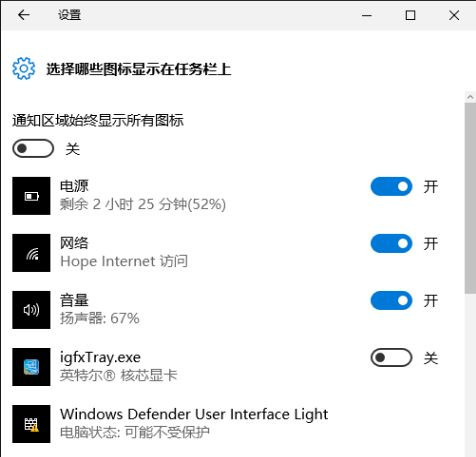
6、确保“音量”、“网络”等系统图标设置为“开”的状态。这样就能找回消失不见了的Win10任务栏通知区域的系统图标。如图: